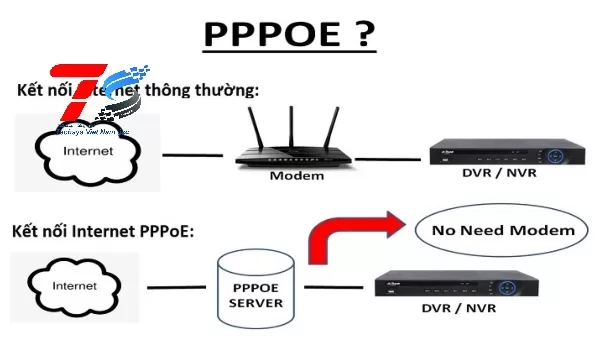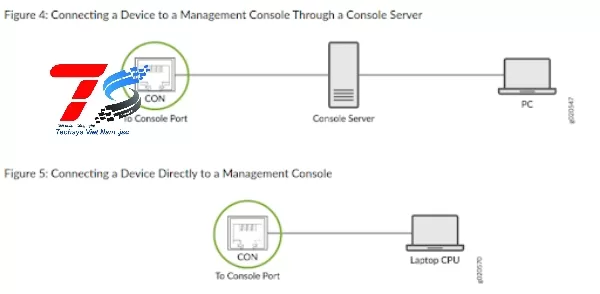Để khắc phục vấn đề sự cố kết nối như gián đoạn, quá tải hoặc không thể truy cập máy chủ một hiệu quả, việc xác định nguyên nhân là bước cực kỳ quan trọng. Trong bài viết này, chúng ta sẽ tìm hiểu cách khắc phục lỗi không thể kết nối với máy chủ một cách nhanh chóng, giúp duy trì hoạt động ổn định và liên tục.

Cách sửa lỗi không thể kết nối với máy chủ trên trình duyệt
Khi gặp phải lỗi "không thể kết nối với máy chủ" trên trình duyệt, có một số cách bạn có thể thử để khắc phục vấn đề này:
Kiểm tra kết nối mạng
Đầu tiên, hãy đảm bảo rằng thiết bị của bạn đã được kết nối wifi hoặc mạng dữ liệu di động. Khởi động lại modem/router wifi hoặc kết nối thiết bị với mạng khác (nếu có thể).
Đổi DNS
Nếu kết nối mạng không phải là vấn đề, bạn có thể thử đổi DNS. DNS (Hệ thống tên miền) giúp chuyển đổi tên miền thành địa chỉ IP mà các trình duyệt có thể hiểu được. Bạn có thể sử dụng các dịch vụ DNS miễn phí và phổ biến như Google DNS (8.8.8.8 và 8.8.4.4) hoặc Cloudflare DNS (1.1.1.1)
.jpg)
Đổi trình duyệt
Nếu vẫn không thể kết nối, hãy thử sử dụng một trình duyệt khác. Đôi khi, lỗi không thể kết nối được với máy chủ có thể xuất phát từ chính trình duyệt bạn đang sử dụng. Tải xuống và cài đặt một trình duyệt khác như Google Chrome, Firefox, hoặc Microsoft Edge và thử truy cập lại trang web.
***Tìm hiểu thêm máy chủ server là gì?
Cách sửa lỗi không thể kết nối với máy chủ trên ứng dụng
Lỗi không thể kết nối với máy chủ trên ứng dụng có thể do nhiều nguyên nhân gây ra, bao gồm lỗi do kết nối mạng và lỗi do ứng dụng. Dưới đây là cách khắc phục từng trường hợp:
Lỗi do kết nối mạng
-
Đảm bảo thiết bị của bạn đã được kết nối wifi hoặc mạng dữ liệu di động. Khởi động lại modem/router wifi nếu có thể.
-
Chuyển đổi kết nối mạng: nếu bạn đang sử dụng wifi, hãy thử chuyển sang mạng dữ liệu di động và ngược lại.
-
Cài đặt lại cài đặt mạng: khôi phục cài đặt mạng mặc định trên thiết bị của bạn.
-
Sử dụng VPN có thể giúp bạn vượt qua các hạn chế về khu vực hoặc các vấn đề kết nối mạng cục bộ.
.jpg)
Lỗi do ứng dụng
-
Khởi động lại ứng dụng
-
Xóa cache và dữ liệu của ứng dụng (lưu ý rằng thao tác này sẽ xóa tất cả dữ liệu của bạn trong ứng dụng).
-
Cập nhật ứng dụng lên phiên bản mới nhất.
-
Gỡ cài đặt ứng dụng khỏi thiết bị của bạn và sau đó cài đặt lại.
-
Đảm bảo rằng ứng dụng có quyền truy cập internet và các quyền cần thiết khác.
-
Nếu bạn đã thử tất cả các cách trên mà vẫn không khắc phục được sự cố, hãy liên hệ bộ phận hỗ trợ của ứng dụng để được trợ giúp.
***Xem thêm: Nguyên nhân và cách khắc phục lỗi máy chủ quá tải
Cách sửa lỗi không thể kết nối với máy chủ trên Google Play
Lỗi không kết nối được với máy chủ trên Google Play có thể khiến bạn gặp khó khăn khi tải xuống ứng dụng, cập nhật ứng dụng hoặc mua hàng trong ứng dụng. Dưới đây là 2 cách khắc phục phổ biến:
Xóa dữ liệu trên Google Play
-
Bước 1: Vào Cài đặt > Chọn mục Ứng dụng.
-
Bước 2: Kéo xuống tìm và chọn mục Cửa hàng Google Play > Nhấn chọn Lưu trữ.
-
Bước 3: Nhấn xóa bộ nhớ đệm.
Gỡ tài khoản Gmail khỏi Google Play và đăng nhập lại
-
Bước 1: Mở ứng dụng Google Play > Nhấn vào icon ảnh đại diện Gmail ở góc trên bên phải.
-
Bước 2: Chọn mục Quản lý các tài khoản trên thiết bị này > Chọn tài khoản bạn cần xóa.
-
Bước 3: Nhấn Xóa tài khoản > Xác nhận xóa tài khoản.
-
Bước 4: Quay trở lại Google Play > Đăng nhập để sử dụng cửa hàng.
-
Bước 5: Nhập tên tài khoản và mật khẩu của bạn > Nhấn Tiếp theo > Chọn Chấp nhận để đồng ý với các điều khoản.
Bằng cách thực hiện các bước trên, bạn có thể khắc phục các vấn đề liên quan đến kết nối và sử dụng Google Play một cách hiệu quả.
Cách sửa lỗi không thể kết nối với máy chủ trên iPhone
Lỗi không kết nối được với máy chủ trên iPhone có thể xảy ra với nhiều ứng dụng hoặc toàn bộ hệ thống, gây ra sự cố khi truy cập internet, tải xuống ứng dụng, cập nhật phần mềm, v.v. Dưới đây là một số cách khắc phục phổ biến:
Khởi động lại thiết bị và tiến hành cập nhật phiên bản iOS
Khởi động lại iPhone có thể giúp giải quyết các sự cố tạm thời, bao gồm cả lỗi kết nối máy chủ. Và tiến hành cập nhật iPhone lên phiên bản iOS mới nhất, bản cập nhật thường xuyên bao gồm các bản và lỗi cho các sự cố kết nối.
.jpg)
Đăng nhập để thực hiện xác minh tài khoản
Một số dịch vụ yêu cầu bạn phải xác minh tài khoản để tiếp tục sử dụng. Hãy chắc chắn rằng bạn đã đăng nhập vào tài khoản Apple ID của mình và thực hiện mọi bước xác minh cần thiết.
Các bước chi tiết: Truy cập Cài đặt > iTunes và App Store > Apple ID > Bảng thông báo > Gửi lại mã xác nhận > Xác minh và đăng nhập lại vào iCloud.
Xác minh iCloud
Kiểm tra xem iCloud có hoạt động bình thường không bằng cách vào Cài đặt > [tên của bạn] > iCloud. Đảm bảo rằng tất cả các thiết lập và dịch vụ của iCloud đang hoạt động và không gặp phải vấn đề gì.
.jpg)
Kết nối lại với Wifi hoặc sử dụng mạng dữ liệu dịch vụ
Vấn đề kết nối có thể xuất phát từ mạng Wifi hoặc dữ liệu di động của bạn. Hãy thử tắt và bật lại Wifi hoặc chuyển sang sử dụng dữ liệu di động nếu bạn đang kết nối Wifi.
Đảm bảo thông tin thời gian trên máy được cài đặt chính xác
Thông tin ngày giờ không chính xác có thể gây ra các vấn đề kết nối. Hãy vào Cài đặt > Cài đặt chung > Ngày & Giờ, và đảm bảo rằng tùy chọn "Đặt tự động" đang được bật.
.jpg)
Đặt lại tất cả cài đặt
Nếu các phương pháp trên không hiệu quả, bạn có thể thử đặt lại tất cả cài đặt trên iPhone. Điều này sẽ không xóa dữ liệu cá nhân của bạn nhưng sẽ đặt lại các cài đặt hệ thống về mặc định. Vào Cài đặt > Cài đặt chung > Đặt lại > Đặt lại tất cả cài đặt.
Đem máy điện thoại iPhone đi sửa chữa
Nếu sau khi thực hiện tất cả các bước trên mà vẫn không khắc phục được lỗi, có thể điện thoại của bạn đang gặp vấn đề phần cứng hoặc phần mềm nghiêm trọng hơn. Hãy mang iPhone của bạn đến trung tâm bảo hành hoặc cửa hàng sửa chữa uy tín để được kiểm tra và sửa chữa.
.jpg)
Lỗi không thể kết nối với máy chủ có thể gây ra nhiều phiền toái và gián đoạn trong công việc. Tuy nhiên, bằng cách áp dụng các biện pháp khắc phục mà Techsys đã chia sẻ, bạn có thể nhanh chóng giải quyết vấn đề và đảm bảo hệ thống có thể hoạt động trở lại bình thường.
Xem thêm các loại máy chủ server chất lượng được cung cấp bởi Techsys.vn:


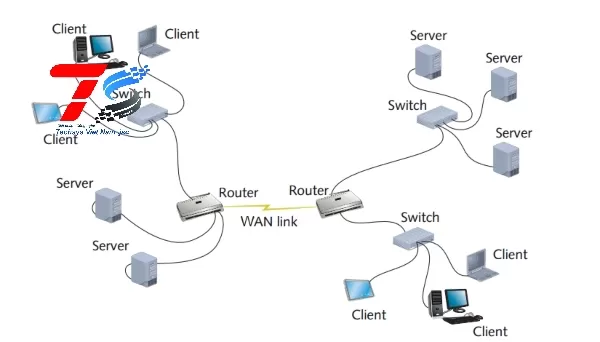

_thumb_150.webp)